【Windowsから乗り換え!】15インチ型MacBook Pro 2017(512GB)を購入!
Web2017年8月30日

長年Windowsのデスクトップをメインマシンとして使っていましたが、ついにMacBookに乗り換えました。この記事もMacBookで執筆しています。Macを購入したのは大学生以来で、実に10数年ぶりです。本記事では私がWindowsからMacに移行した理由をご紹介させていただきつつ、今回購入したMacBook Pro 2017(512GB)についてレビューしてみたいと思います。
なぜWindowsからMacに乗り換えたか?
今回重い腰を上げてMacBook Pro 2017購入に踏み切った理由は以下の通りです。
- 手持ちのWindowsマシンが時代遅れになってきた
- どんな制作環境でも困らないように
- 夏のボーナス出た
- 大(Mac)は小(Windows)を兼ねる
- Macカッコいい
手持ちのWindowsマシンが時代遅れになってきた
MacBook Pro 2017の購入前は、2012年に発売されたDELLのInspiron 620というデスクトップマシンを使用していました。CPUはCore i3で当時としてはスペックはそこそこのものです。2017年8月現在のWebの制作現場では、最低でもCore i5、できればCore i7がほしいところではあり、そろそろ物足りなく感じていました。会社ではCore i5のマシンを使っていますが、それでもAdobe製品を同時に複数使うと結構モタモタするので、Core i3であればなおさらです。
そんな状況もあり、「そろそろスペックが高いマシンに買い換えたい」という気持ちが芽生えたのが、購入に踏み切らせた大きな理由でした。
どんな制作環境でも困らないように
会社では基本的に検証作業など一部のケースを除き、Macを触ることはほとんどありません。制作作業は全てWindowsで行っています。ですが今後も長くWeb業界でお仕事をしていくと考えた時に、両方とも同じレベルで制作業務をこなせることは必須スキルなんじゃないかと思うようになってきました。
私自身年齢も30台半ばに差し掛かっており、明らかに適応力は20代の頃より落ちています。将来的に突然Macでゴリゴリ制作する環境に放り込まれてもあわてないよう、今のうちにMacを業務レベルで使いこなせるようにしておこう、と思いました次第です。
夏のボーナス出た
MacはWindowsに比べて高いです。本当に高い。今回購入したMacBook Proは15インチでかつ512GBと容量をカスタマイズしたこともあり、定価で購入すると303,264円(税込)です。Appleの公式サイトではなく価格.com経由でパ二カウという業者で購入しましたが、それでも274,800円(税込)でした。普段おいそれと出せる金額ではありません。Windowsのデスクトップであればスペックの高いデスクトップマシンが3つほど買えてしまうでしょう。それくらいMacは高価です。
一応私は会社員なので夏のボーナスというありがたいものがあるので、「今しか買うチャンスはない!」ということで妻の了承も得、購入に至りました。
大(Mac)は小(Windows)を兼ねる
MacではBoot Campや仮想マシンを使うことで、Windowsをインストールすることができます。これを使えばいざという時にWindows環境が必要になっても大丈夫です。逆にWindowsのマシンで完全なMac OSの環境を作り出すことはできません。
- ※厳密にはWindowsのマシンでMac OSを動かすことは不可能ではないらしいですが一般的な方法ではないため、ここでは「できない」と表現させていただいています
Windowsのマシンを使っていてどうしてもMacが必要になってしまった、というケースではMacを購入するより他に手はありませんが、その逆はありません。別途Windowsのライセンスはもちろん必要ですが、Macを持っていればWindowsのマシンの購入する必要は無い、というのは色々な意味でデカいです。
Macカッコいい
もう正直に言います。やっぱりMacはカッコいいんですよ。憧れるんですよ。Windowsにはない洗練されたデザイン、美しいディスプレイ。これはMac以外にないんですやっぱり。別に特別Apple信者というわけじゃないですしWindowsをディスるつもりもないんですが、やはりMacにはMacにしかない魅力があります。
Windowsのノートでスタバで「ドヤァ」したくはなりませんが、MacBookならしたくなる気持ちもわかります。
- ※私はチキンなのでスタバで「ドヤァ」するつもりはありません
MacBook Pro 2017開封の儀
ということで前置きが長くなりましたが、MacBook Pro 2017(512GB)の開封の儀です。(一度やってみたかった)

色はスペースグレイを選択しました。

本体を取り出すと説明書とUSB-Cケーブルが出てきました。
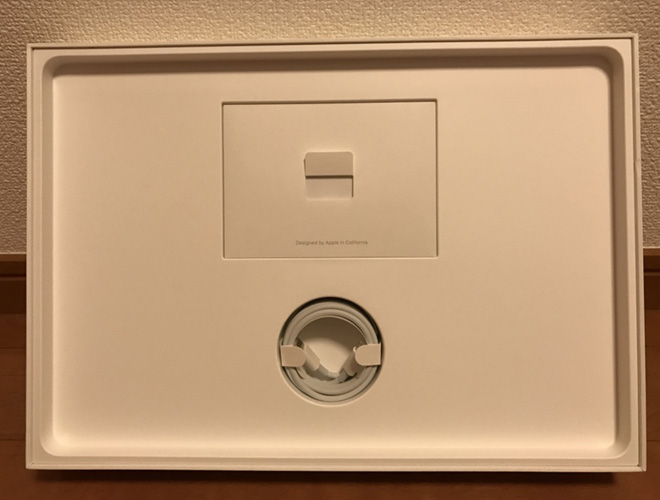
説明書を取り出すと電源アダプタが姿を現します。

開いて起動した状態の姿がこちら。ふ、ふつくしい。。。

本体の左側にはUSB-Cポートが2つと、

右側にはイヤホンジャック+USB-Cポートが2つあります。HDMIもUSBもないというかなり思い切った仕様ですね。既存の周辺機器を使うにはハブの購入は必須です。

MacBook Pro 2017のスペック
今回購入しましたMacBook Pro 2017(512GB)のスペックは以下の通りです。
- Touch BarとTouch ID
- 第7世代の2.8GHzクアッドコアIntel Core i7プロセッサ(Turbo Boost使用時最大3.8GHz)
- 16GB 2,133MHz LPDDR3メモリ
- 512GB SSDストレージ
- Radeon Pro 555(2GBメモリ搭載)
- Thunderbolt 3ポート x 4
- バックライトキーボード - 日本語(JIS)
- アクセサリキット
- 感圧タッチトラックパッド
15インチのノーマルスペックの容量は256GBですが、現在のWindowsのマシンの使用容量と照らし合わせると256GBでは少し心許なかったんですよね。多少値は張りますが、最初のタイミングでしかMacは容量を変更できない(後からカスタマイズすることはできない)ため、思い切って512GBにカスタマイズされたものを購入しました。
Touch Bar
個人的にはTouch Barはいらなかったんですが(基本的にクラムシェルで使うので)、15インチは問答無用で付いてきます。
そもそもTouch Barって何よ?という方へ
私も別に買う前から詳しかったわけではありませんが。。。公式サイトでは以下のように紹介されています。
実行中の操作に応じて、直感的に使えるショートカットや App のコントロールボタンが必要なときに適宜表示されます。
キーボード上部にあるEscキーとファンクションキーがある部分に搭載された、タッチUIで操作する細長いディスプレイのことです。明るさや音量などの環境設定、またはファンクションキー、Safariではスライドするとタブが切り替わるなど、シーンに応じて姿を変えるインタラクティブなUIです。
Touch Barの右端には指紋認識センサーがあり、これを使ってワンタッチでロック解除できます。
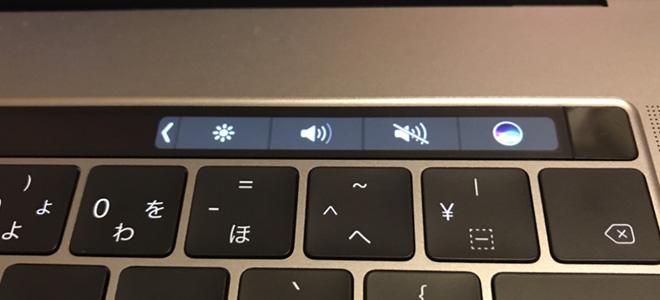
fnキーを押すとするとこんな感じに。
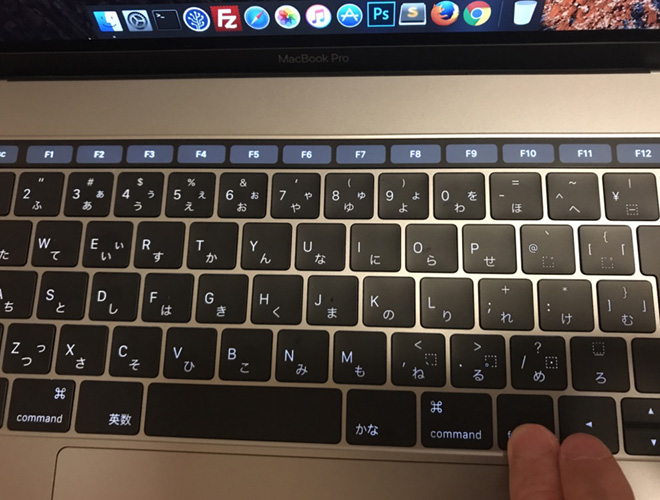
音量のアイコンをアップすると音量操作のディスプレイに変わります。
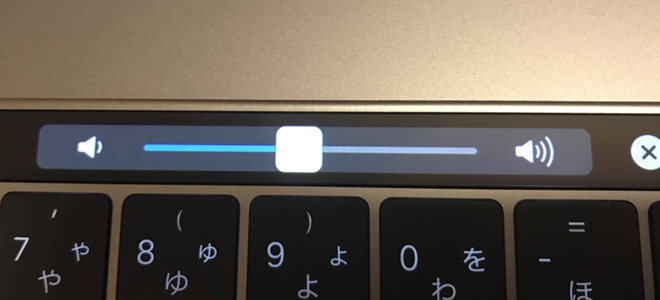
明るさのアイコンをアップすると音量操作のディスプレイに変わります。
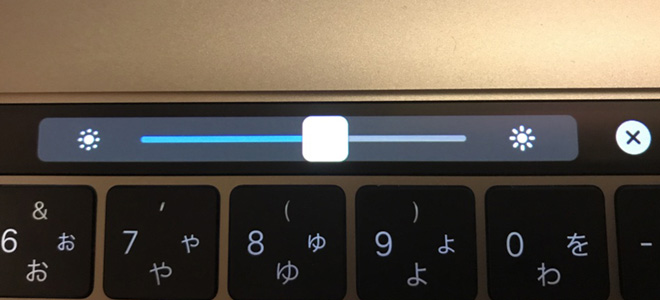
15インチにして正解だった
クラムシェルで使うなら13インチでも良かったんじゃない?と思ったそこのアナタ、イイところに気が付きました。確かに13インチであれば場所も取りませんし、15インチに比べてお安く購入することが可能です。
しかしながら、13インチはデュアルコア(2つのプロセッサ)であるのに対し、15インチはクアッドコア(4つのプロセッサ)です。その処理能力には大きな差があります。プロセッサ数が2倍だからと言って体感速度が2倍になるわけではありませんが、複数の重いアプリケーションを動かす場合はクアッドコアのほうが有利です。
実際にAdobeのPhotoshopやDreamweaverなど重たいソフトを動かしても、立ち上がりも数秒ほどで、操作にモタつくこともありません。普段はWindowsのCore i5のモタモタ感に比べたら雲泥の差です。これ一度経験したら戻れませんね。。。
あと、これは個人的な感覚なんですが、会社にあるMacBookの13インチを見てみるとやっぱり少し小さいな、と。普段クラムシェルで使うもののいざこのMacBook単体で作業する、となった場合に画面が大きいほうが当然ですがストレスなく作業できるなと思いました。その分モバイル性は失われますが、外出時に持って行くことはほとんどない見込みであることから、今回15インチを選択しました。
結果としては予想通り、15インチを選択して正解でした。前述の通りアプリケーションの何もかもがサクサク快適に動きますし、たまに自室からリビングに持って行って作業しても、快適なことこの上ありません。
キーボードの打鍵感、打鍵音
これまでダイヤテックのMajestouchというカチャカチャするキーボードを使っていたので、MacBookのこの薄いキーボードについて、最初はストローク含め打鍵感に違和感しかありませんでした。配列もWindowsとは異なりますしね。最初は信じられないくらいタイプミスしまくっていました。

しかし人間不思議なもので、数日もすればすぐに慣れました。裏を返せば、Windowsを長年使っていても数日ほどで慣れるくらいMacBookはよいものである、という解釈もできますね。
打鍵音については、本当の静音キーボードほど静かというわけではないと思いますが、これまでうるさいキーボードを使っていたので、それに比べればめちゃくちゃ静かに感じます。
まとめ
高い買い物でしたので、しっかりと元を取るべくこれからフル活用していきたいと思いますが、何せ10数年ぶりのMacなので、まだまだ慣れない部分も多いです。これからゆっくりと自分に合わせたセッティングを模索しつつ、当面はこれまでWindowsで行っていたWeb制作を同様のレベルでこなせるところを目指したいと思います。
いやーしかしでも買ってよかった。すぐに故障したりしないよう、大事に大事に扱っていきたいと思います。
- 【動きのあるページを簡単に実装!】スクロールに応じてコンテンツをフェードインさせるjsとcss

- 【ケーブルすっきり!】「InsomniaX」でクラムシェルのMacBookを電源アダプタなしで使用する方法

この記事を読んでいる方にオススメの記事
- ※承認制のため、即時には反映されません。










この記事にコメントする